Cómo usar la función SI anidada en Excel
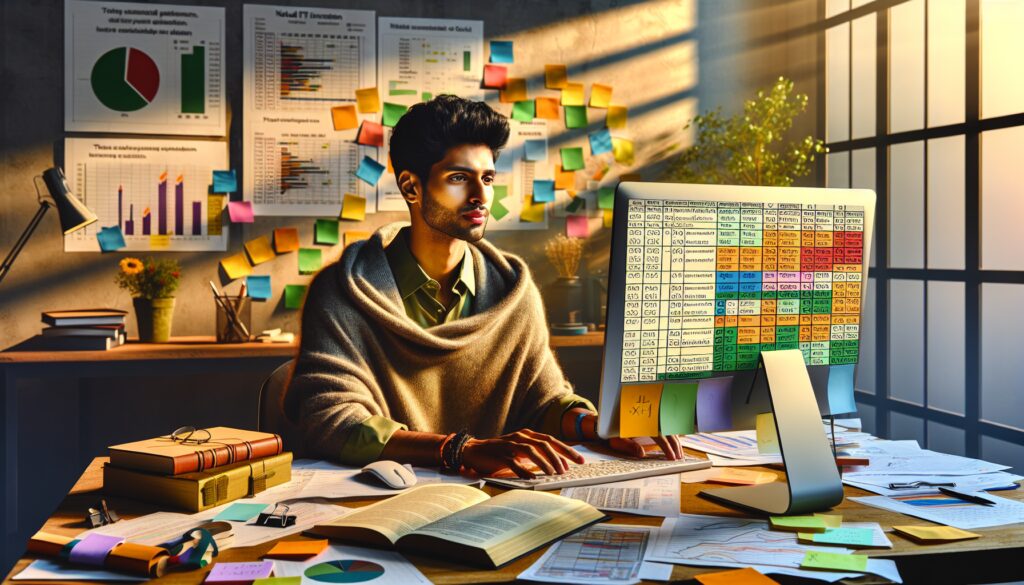
La función SI en Excel es una herramienta poderosa que permite realizar comparaciones lógicas y tomar decisiones basadas en condiciones específicas. Al anidar funciones SI, se amplían las posibilidades, permitiendo evaluar múltiples condiciones en una sola fórmula. En este artículo, te enseñaremos cómo usar la función SI anidada de manera efectiva.
Desde ejemplos prácticos hasta errores comunes, abordaremos todo lo que necesitas saber para dominar esta función. Así que, si deseas aprender más sobre el uso de Excel y sus funciones lógicas, ¡sigue leyendo!
- ¿Qué es la función SI anidada en Excel?
- ¿Cómo usar la función SI anidada en Excel?
- Errores comunes al usar la función SI anidada
- Ejemplos de función SI anidada en Excel
- ¿Cómo utilizar varias condiciones con la función SI anidada?
- Consejos para manejar funciones SI anidadas efectivamente
- Preguntas relacionadas sobre el uso de la función SI anidada
¿Qué es la función SI anidada en Excel?
La función SI anidada es una técnica que consiste en utilizar varias funciones SI dentro de una misma fórmula. Esto permite evaluar múltiples condiciones y devolver diferentes resultados según cada caso. Por ejemplo, si deseas clasificar notas en una escala de calidad, puedes utilizar la función SI anidada para asignar diferentes calificaciones a diferentes rangos de puntajes.
En este contexto, la estructura básica de una función SI es: SI(condición, valor_si_verdadero, valor_si_falso). Cuando anidas funciones, el valor_si_falso puede ser otra función SI, lo que te permite seguir evaluando más condiciones.
El uso de la función SI anidada es especialmente útil en informes y análisis de datos, donde es necesario gestionar diferentes escenarios con un solo conjunto de fórmulas. Esto no solo simplifica el trabajo sino que también mejora la claridad de los resultados obtenidos.
¿Cómo usar la función SI anidada en Excel?
Para usar la función SI anidada en Excel, sigue estos pasos básicos:
- Abre Excel y selecciona la celda donde deseas que aparezca el resultado.
- Escribe la fórmula comenzando con =SI( y define tu primera condición.
- Agrega el valor que deseas que se muestre si la condición se cumple.
- Añade el valor que deseas que se muestre si la condición no se cumple, que puede ser otra función SI.
- Cierra todos los paréntesis y presiona Enter para ver el resultado.
Por ejemplo, si deseas asignar calificaciones basadas en puntajes, tu fórmula podría verse así: =SI(A1>=90, "A", SI(A1>=80, "B", SI(A1>=70, "C", "F"))). En este caso, A1 representa la celda que contiene el puntaje.
Recuerda que el anidamiento puede llegar hasta un límite de 64 funciones SI. Sin embargo, es recomendable no abusar de esto para mantener la claridad de tu fórmula y evitar errores.
Errores comunes al usar la función SI anidada
Al trabajar con funciones SI anidadas, es fácil cometer errores. Algunos de los más comunes incluyen:
- Paréntesis no coincidentes: Es fundamental asegurarse de que cada apertura tenga su cierre.
- Referencias incorrectas: Verifica que estés refiriéndote a las celdas correctas en tu fórmula.
- Uso excesivo de anidamientos: Si anidas demasiadas funciones, puedes complicar la lectura y comprensión de la fórmula.
- Falta de valores por defecto: Es importante incluir un valor por defecto para manejar casos no previstos.
Para evitar estos errores, es recomendable revisar cada parte de tu fórmula y, si es necesario, descomponer la función en partes más simples para facilitar el seguimiento.
También puedes utilizar la función "Evaluar fórmula" en Excel, que te permite observar el resultado de cada parte de la fórmula a medida que se evalúa. Esto es especialmente útil para detectar errores y corregirlos de manera ágil.
Ejemplos de función SI anidada en Excel
Para ilustrar el uso de la función SI anidada, consideremos algunos ejemplos prácticos:
1. Clasificación de notas: Supón que tienes una hoja de cálculo con puntajes en la columna A. La fórmula para clasificar las notas sería:
=SI(A1>=90, "Excelente", SI(A1>=80, "Bueno", SI(A1>=70, "Satisfactorio", "Insuficiente"))).
2. Descuentos en ventas: Si quieres aplicar descuentos basados en el total de una venta, podrías usar:
=SI(B1>=1000, "20% de Descuento", SI(B1>=500, "10% de Descuento", "Sin Descuento")).
3. Clasificación de empleados: Para clasificar empleados en niveles según sus años de servicio:
=SI(C1>=10, "Veterano", SI(C1>=5, "Intermedio", "Nuevo")).
Estos ejemplos muestran cómo el uso de la función SI anidada puede facilitar tareas comunes en Excel y permitir una gestión más eficiente de los datos.
¿Cómo utilizar varias condiciones con la función SI anidada?
Para manejar varias condiciones en una función SI anidada, puedes utilizar la combinación de operadores lógicos como Y y O. Por ejemplo:
=SI(Y(A1>50, B1>50), "Aprobado", "Reprobado") verifica si ambas condiciones son verdaderas.
Si quieres evaluar si al menos una condición es verdadera, usa:
=SI(O(A1>50, B1>50), "Aprobado", "Reprobado").
Esto te permite ser más flexible en tus evaluaciones y adaptarte a diferentes escenarios según lo que necesites calcular.
Consejos para manejar funciones SI anidadas efectivamente
Para un uso efectivo de la función SI anidada, considera los siguientes consejos:
- Planificación previa: Antes de escribir la fórmula, planifica qué condiciones necesitas evaluar.
- Mantener la fórmula simple: Si es posible, evita anidar más de tres funciones para mantener la claridad.
- Documentación: Anota qué hace cada parte de la fórmula si es compleja, para facilitar la revisión futura.
- Prueba y error: No dudes en probar diferentes combinaciones para ver cuál se adapta mejor a tus necesidades.
Recuerda que la práctica es fundamental. Cuanto más uses la función SI anidada, más cómodo te sentirás con su uso y más fácil será evitar errores comunes.
Preguntas relacionadas sobre el uso de la función SI anidada
¿Cómo se usa la función si anidada en Excel?
Usar la función SI anidada en Excel implica crear fórmulas que evalúan múltiples condiciones dentro de una sola celda. La clave está en estructurar correctamente las condiciones y los valores que se devolverán según los resultados. Por ejemplo, puedes asignar diferentes resultados a un rango de valores numéricos utilizando varias funciones SI anidadas.
¿Cómo se utiliza una función if anidada en Excel?
Para utilizar una función IF anidada en Excel, introduces una fórmula en la celda deseada que sigue el formato de la función SI. Al anidar otra función SI dentro de la respuesta a la condición falsa, puedes seguir evaluando otras condiciones. La combinación de estos elementos permite crear fórmulas más robustas y obtener resultados más precisos en función de múltiples criterios.
¿Cómo usar 2 if en Excel?
Utilizar dos IF en Excel se refiere a la práctica de anidar dos funciones SI en una misma fórmula. Esto se realiza añadiendo un segundo IF como el valor_si_falso del primer IF. Así, puedes evaluar dos condiciones diferentes y devolver resultados variables en función de cada una. Por ejemplo, =SI(A1>10, "Mayor que 10", SI(A1>5, "Mayor que 5", "5 o menos")) permite clasificar el valor de A1 en tres categorías.
¿Cuándo se dice que una función está anidada?
Una función se considera anidada cuando contiene otra función dentro de sus argumentos. En el caso de la función SI, esto ocurre cuando el valor de verdadero o falso se convierte en otra función SI. Este tipo de estructura permite evaluar múltiples condiciones dentro de una misma fórmula, facilitando la toma de decisiones complejas en Excel.

Deja una respuesta